Как написать в поддержку Ютуб
Самый популярный на сегодняшний день видеохостинг Ютуб, как и любой аналогичный сайт, имеет службу поддержки. Цели обращения к ней могут быть разнообразны, начиная от проблем при работе с сервисом, заканчивая жалобами и претензиями. Мы рассмотрим, как написать специалисту Ютуб с компьютера и с мобильных приложений.
Пишем в поддержку Ютуба
Одним из самых популярных видеохостингов в мире является проект компании Google — Youtube. У любого пользователя, вне зависимости от его активности на сайте, могут возникнуть вопросы или недовольства. Для урегулирования подобных ситуаций действует мультиязычная служба поддержки. Стоит учесть, что обращения не должны содержать нецензурных выражений, оскорблений или принижений кого-либо. В таких ситуациях юзер может навсегда быть заблокировать в сервисе.
Способ 1: ПК-версия
При возникновении вопросов относительно работы именно с самим сайтом наиболее правильно и логично в первую очередь задать их специалисту. На сайте YouTube предоставляется возможность составить обращение и получить на него ответ.
На сайте YouTube предоставляется возможность составить обращение и получить на него ответ.
Важно учитывать, что стандартной поддержкой авторов могут воспользоваться только владельцы аккаунтов, которые соответствуют внутренним стандартам. Мы рассмотрим инструкцию, по которой любой пользователь без ограничений может написать в суппорт Ютуба. Основная проблема заключается в том, что если вы не создатель контента и не имеете собственную «Творческую студию» на Ютуб, то ваши обращения будут рассматриваться в последнюю очередь.
- Следует авторизоваться в своем аккаунте на Ютубе.
- В правом верхнем углу нажимаем на свой аватар для перехода к общим настройкам.
- Прокручиваем вкладку до строки «Отправить отзыв». Кликаем по ней.
- Составляем сообщение. Лучше заранее подготовить текст и просто скопировать его в соответствующее поле. При необходимости можно воспользоваться кнопкой «Прикрепить скриншот» и добавить несколько снимков по теме вопроса.

- После завершения составления сообщения остается нажать на кнопку стрелочки, которая расположена в правом верхнем углу окна.
Важно грамотно и корректно составить обращение для того, чтобы получить обратный отклик. Лучше описывать проблему сразу по делу, с указанием определенных фактов и прикреплением нужных скриншотов.
Жалоба на канал/на пользователя
Видеохостинг имеет функцию оставления жалоб на видео, каналы и комментарии. Для этого необходимо нажать на флажок и выбрать причину. К ним относится оскорбления и угрозы, выдача себя за другое лицо, насилие, нарушение прав ребенка, дискриминационные высказывания, спам, конфиденциальность. Когда ни одна из этих причин не совпадает с вашей, имеется и восьмой пункт — «Не подходит ни один вариант». В этой ситуации придется указать причину самостоятельно. Конечно, не всегда из-за жалоб блокируют видео и каналы. Отказывают обычно тогда, когда претензия отправлена необоснованно. Но если она подтверждается весомыми доказательствами либо видеоролик действительно противоречит политике сервиса, то на сообщение администрация реагирует незамедлительно.
Но если она подтверждается весомыми доказательствами либо видеоролик действительно противоречит политике сервиса, то на сообщение администрация реагирует незамедлительно.
В случае возникновения серьезной проблемы или угрозы, которая связана с определенным видео, лучше составлять обращение именно через данный ролик. Для этого необходимо сделать следующее:
- Откройте видео, которое нарушает ваши авторские или гражданские права либо не соответствует соглашению Ютуба. Если вы считаете, что конкретный контент по тем или иным причинам не должен храниться на сервисе, можно и нужно отправить сообщение поддержке.
- Под видео расположен информационный бокс, который включает в себя данные о количестве просмотров, лайков, дизлайков и т.д. В этой строке следует найти три горизонтальные точки. Они расположены сразу после строки «Сохранить».
- Кликните по кнопке «Пожаловаться». Следует учесть, что такое обращение будет рассматриваться именно в контексте текущего видео.
 Если ваше сообщение касается самого автора или иных роликов, то следует прибегнуть к первому варианту отправки письма в службу поддержки.
Если ваше сообщение касается самого автора или иных роликов, то следует прибегнуть к первому варианту отправки письма в службу поддержки. - Выберите одну из представленных причин жалоб на видео. Если вы сомневаетесь между двумя строками, нажимайте на наиболее грубое нарушение, найденное в ролике.
- Каждый пункт имеет свои подразделы, которые более подробно описывают причину нарушения. Подберите наиболее точное описание.
- Нажмите на кнопку «Далее».
- Сервис предоставляет возможность кратко описать причину жалобы. Лучше также указывать тайм-код, если это имеет значение.
- После написания сообщения в службу поддержки нажмите на кнопку «Отправить».
Ответ от суппорта приходит, как правило, в течение 6-7 рабочих дней. Если вы не получили обратное сообщение, разрешается попробовать повторить процедуру. Аналогичное можно проделать и с комментариями, наводя курсор мыши на неприемлемый и кликая по трем вертикальным точкам, что появляются справа от выбранного сообщения. Причины жалобы тут будут уже другими, но сам принцип идентичен описанному выше.
Причины жалобы тут будут уже другими, но сам принцип идентичен описанному выше.
Способ 2: Мобильные приложения
Обратиться за помощью к специалисту Ютуба можно также и через мобильные приложения. Основной порядок действий практически не отличается от ПК-версии, за исключением визуальных компонентов приложений. Рассмотрим, как отправить сообщение через Андроид или Айфон.
Вариант 1: Android
Предустановленное приложение Ютуб на Андроиде дает возможность отправлять отзывы, жалобы на различные видео и аудио материалы. Сообщение в поддержку может состоят и из претензий относительно плохой работы приложения, и из вопросов относительно других проблем. Согласно статистическим данным, чаще всего пользователи пишут из-за нарушения авторских прав.
Скачать YouTube для Android
- Открываем приложение Ютуб на Андроиде.
- Следует перейти в личные настройки. Для этого нажимаем на аватарку в правом верхнем углу.
- Кликаем по строке «Справка/Отзывы».
 В зависимости от версии Андроида она может располагаться или на последней строке, или на предпоследней.
В зависимости от версии Андроида она может располагаться или на последней строке, или на предпоследней. - Выбираем вариант «Отправить отзыв».
- В открывшемся окне можно внести необходимый текст, добавить фотографии или скриншоты, а также загрузить данные из системного журнала. Обратите внимание на электронную почту, от имени которой будет сообщение. Именно на нее вы получите ответ, поэтому внесите актуальную информацию. После заполнения всех полей нажмите на стрелку в правой верхней части для отправки сообщения.
Отправление жалобы на комментарии аналогично тому, о чем было упомянуто в Способе 1 этой статьи за исключением того, что сервисное меню, имеющее кнопку в виде трех точек, автоматически отображается напротив каждого комментария.
Вариант 2: iOS
Служба поддержки Ютуба постоянно отвечает на многочисленные вопросы и отзывы от пользователей. Чтобы гарантировано получить ответ от специалиста, лучше правильно и лаконично составлять письмо с указанием всех важных данных. Порядок действий для отправки сообщения через приложение для Айфона не вызовет трудностей у юзеров.
Порядок действий для отправки сообщения через приложение для Айфона не вызовет трудностей у юзеров.
Скачать YouTube для iPhone
- Открываем приложение Ютуб на смартфоне.
- Справа вверху расположена аватарка вашего профиля. Кликаем по ней.
- Нажимаем на строку «Справка/Отзывы».
- Кликаем по строке «Отправить отзыв».
- В открывшемся окне можно написать интересующий вас вопрос или отзыв. Также предоставляется возможность прикрепить скриншот или данные из системного журнала. В поле «От» обязательно проверьте адрес электронной почты, так как на нее служба поддержки отправляет ответ. Если указан не актуальный имейл, замените его на нужный. После выполнения всех действий остается нажать на кнопку «Отправить», которая выполнена в виде стрелочки в правой верхней части.
О процессе оставления жалоб на комментарии мы упомянули в разделе про Android, в этом плане никаких различий между платформами нет.
Мы рассмотрели актуальные способы отправки сообщения в суппорт YouTube для всех пользователей. Если четко следовать всем представленным выше инструкциям, процесс обращения не должен составить труда.
Мы рады, что смогли помочь Вам в решении проблемы.
Опишите, что у вас не получилось.
Наши специалисты постараются ответить максимально быстро.
Помогла ли вам эта статья?
ДА НЕТ
Как написать в суппорт YouTube?
Евгений Заремба07 января 2016
Очень часто крупные площадки скрывают ссылки на “Связаться с нами” или “Contact us”. Это снижает количество обращений в суппорт. Так же это делает и YouTubе. В этой статье мы расскажем о том, куда надо писать в случае возникновения разного рода вопросов.
Для начала поговорим о базовых способах.
Вот ссылка на страницу ютуба, где написано о возможностях связи с суппортом: страница связаться с нами. Тут довольно подробно расписаны все возможности, когда вам может понадобиться связаться с суппортом или другим пользователем. Тут описаны вопросы авторского права, контент id, вопросов безопасности, партнерской сети и медиа контактов, рекламы и т.д. Думаю, дублировать все ссылки в пост будет лишним.
Тут описаны вопросы авторского права, контент id, вопросов безопасности, партнерской сети и медиа контактов, рекламы и т.д. Думаю, дублировать все ссылки в пост будет лишним.
Однако тут нет адреса, куда можно писать в случае возникновения каких-то технических проблем или незапланированных ситуаций.
Что делать, если у вас возникла проблема?
- Как бы это ни было банально, но почитать справочную службу ютуба. Она очень подробная и почти всегда помогает найти ответ на вопрос.
- Есть замечательный ресурс Product Forums от Google, где есть специалисты ютуба и просто люди, которые помогут. Лично мне один раз помогли там решить проблему, которую никто и нигде больше не мог помочь решить. Создайте там тему с нужным вопросом, вам помогут. Но сначала попробуйте найти ваш вопрос. Там уже все спрашивали много раз, и ленивых людей, которые не удосужились воспользоваться поиском, там не любят.
- Шанс мизерный, что это поможет, но все же… Вот группы ютуба в Facebook и twitter.
 Тут огромное количество людей, но вдруг именно вам повезет.
Тут огромное количество людей, но вдруг именно вам повезет. - Если возник вопрос в сфере пересечения YouTube и Google+ (например, получение кастомного урла), то поможет следующее:
- Перейдите на страницу Google+ и наведите курсор над настройками
- В самом низу будет кнопка “Оставить отзыв”
- Опишите проблему
- Далее выделите область, где у вас ошибка и отправьте форму.
- Если вы находитесь в партнерской программе, то с любым вопросом поможет справиться суппорт партнерской программы.
Также в случае каких-то проблем пишите нам или оставляйте вопрос в комментариях, возможно, сможем помочь.
Вконтакте
Одноклассники
Google+
Евгений Заремба
Занимаюсь SEO и Web аналитикой с 2007 года. Пару лет назад с удивлением обнаружил, что в некоторых нишах тратить бюджет на продвижение роликов куда рентабельнее, чем на контекст и SEO. С тех пор начал изучать это направление. Сейчас занимаюсь продвижением видео, выбором оптимальной стратегии, видео аналитикой, изучаю взаимодействие видео с вебом.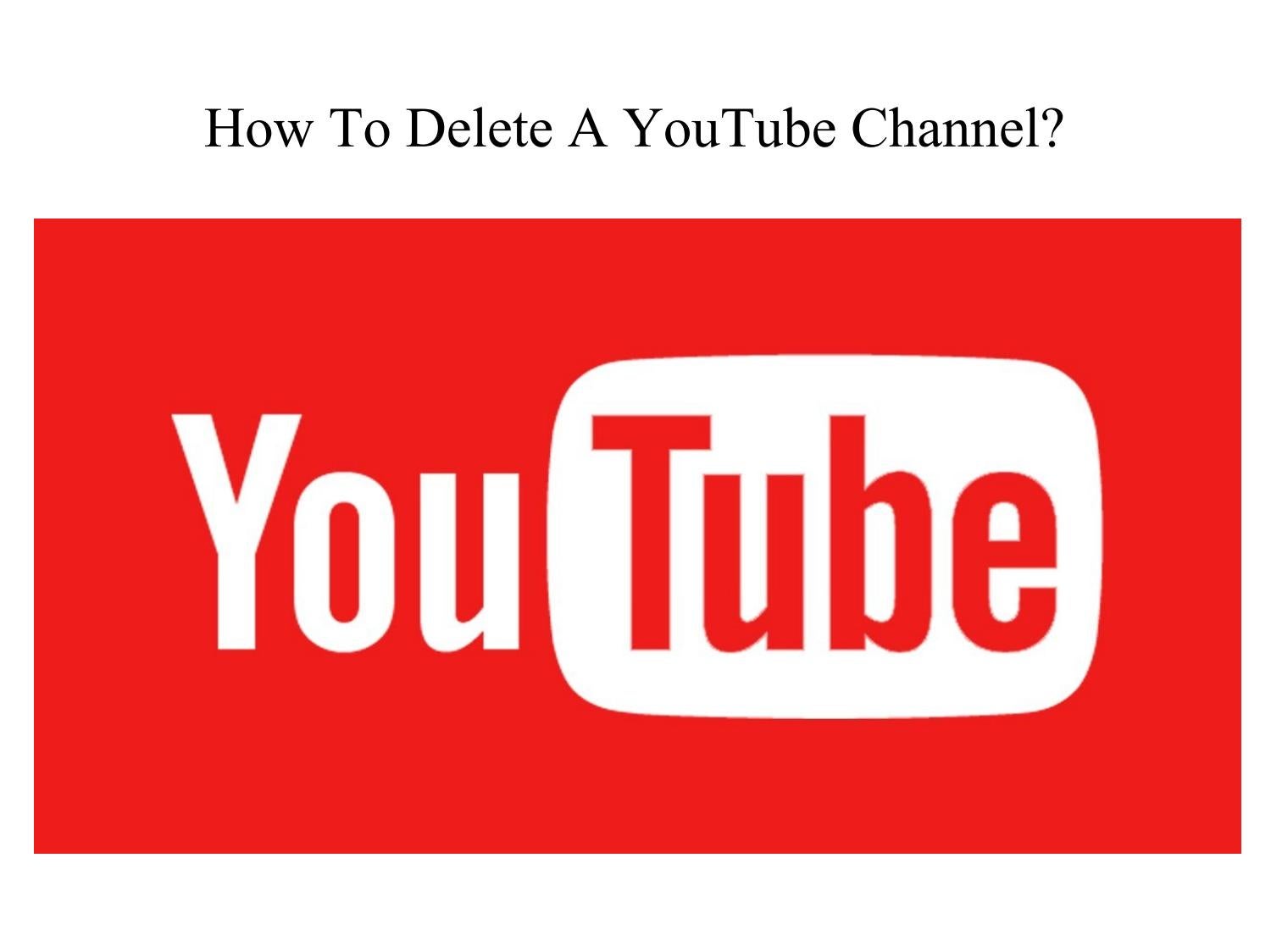 По всем вопросам пишите: https://vk.com/seorembo
По всем вопросам пишите: https://vk.com/seorembo
Что делать, если не работает YouTube
Что делать, если YouTube не открывается
1. Проверьте соединение с сетью
Первое, что стоит предположить — неполадки с интернетом вообще. Попробуйте открыть любой другой сайт, кроме YouTube. Если ничего не загружается, отключите ваш роутер на 10 секунд. Затем запустите снова и попытайтесь открыть сайт. Если интернет есть и не работает только YouTube, идём дальше.
2. Проверьте доступность YouTube
Бывают случаи, когда YouTube падает из‑за неполадок с серверами Google, несмотря на всю их надёжность. Стоит убедиться — может быть, проблема с YouTube не только у вас, а у всех пользователей Сети вообще.
Для этого попробуйте открыть сайт не только на своём компьютере, но и на смартфоне через мобильное соединение. Если он доступен, значит, проблемы у вашего провайдера. Ещё вариант — открыть один из сервисов на выбор: Down Detector и Down For Everyone или Just Me. Введите youtube.com в строку и нажмите Enter.
Введите youtube.com в строку и нажмите Enter.
Если сервис сообщит вам, что YouTube недоступен для всех пользователей, вы ничего не сможете поделать. Просто подождите, пока в Google всё починят. Если же окажется, что проблема только у вас, продолжайте двигаться по этому списку.
3. Узнайте, не запрещён ли YouTube в вашем регионе
Все мы не понаслышке знакомы с постоянными блокировками и запретами всяких соцсетей и мессенджеров. Может быть, YouTube тоже временно заблокировали в вашей стране или регионе. Это также можно проверить с помощью Down Detector. Введите youtube.com, нажмите Enter, а затем — «Карта сбоев». И увидите, в каких странах сервис недоступен.
Если YouTube заблокирован в вашем регионе, воспользуйтесь одним из VPN‑расширений для браузера или приложениями для iOS и Android, чтобы вернуть доступ к сервису. Ещё вариант — подключиться к YouTube через браузер TOR. Скорость, правда, будет оставлять желать лучшего, так что видео в 4K вы не посмотрите.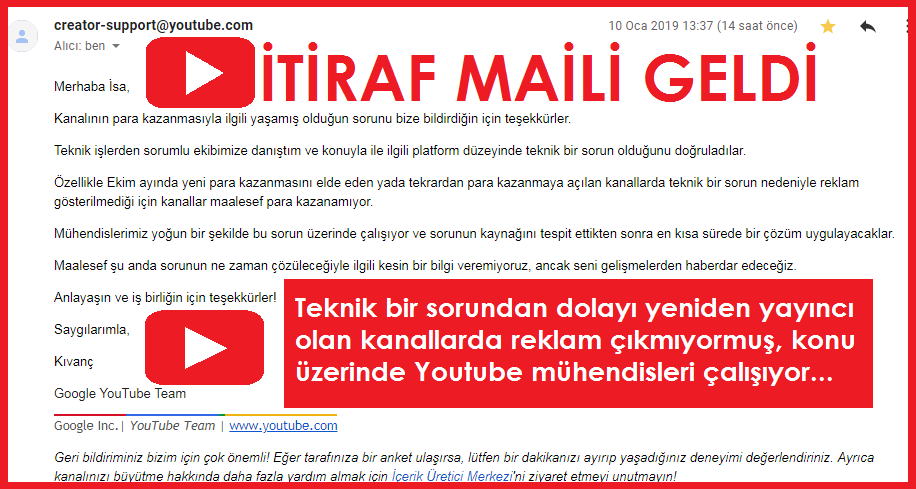
Что делать, если видео на YouTube не воспроизводится в браузере
1. Обновите страницу
Предположим, что вы заходите на сайт как обычно, но вместо ролика видите чёрный экран, или вечно вращающийся индикатор, или ещё что‑то в этом духе. В таком случае прежде всего обновите страницу. Самый простой и банальный метод, который иногда срабатывает.
2. Закройте и снова откройте браузер
Иногда браузер не может закрыться нормальным образом. Поэтому запустите диспетчер задач, нажав Ctrl + Shift + Esc, щёлкните там правой кнопкой мыши по процессу Chrome и выберите «Снять задачу». Затем откройте браузер заново.
3. Перезагрузите компьютер
Универсальное средство против всех проблем. Перезагрузитесь и снова откройте YouTube.
4. Обновите браузер
Старые версии браузеров испытывают проблемы с воспроизведением видео на веб‑страницах. Поэтому не помешает зайти в настройки и проверить, нет ли обновлений.
В Chrome и ему подобных веб‑обозревателях нажмите «Меню» → «Справка» → «О браузере». Если появилось обновление, подождите, пока оно установится, и нажмите «Перезапустить».
5. Очистите кеш и файлы cookie
В Chrome для этого надо нажать «Меню» → «Дополнительные инструменты» → «Удаление данных о просмотренных страницах» → «Дополнительные». Отметьте «Файлы cookie и другие данные сайтов» и «Изображения и другие файлы, сохранённые в кеше» и нажмите «Удалить данные». Затем снова зайдите на YouTube. Чтобы узнать, как это делать в других браузерах, ознакомьтесь с нашей инструкцией.
6. Откройте вкладку в режиме «Инкогнито»
Если в режиме «Инкогнито» видео воспроизводятся нормально, возможно, у вас проблема с расширениями в браузере и они каким‑то образом мешают воспроизводиться видео. Поэтому включите ролик YouTube в приватной вкладке. Он запустился нормально? Поотключайте все ваши расширения, а затем запускайте по одному, параллельно открывая видео в обычной вкладке. Так вы найдёте, какой аддон ломает вам YouTube, и удалите его.
Так вы найдёте, какой аддон ломает вам YouTube, и удалите его.
7. Включите JavaScript
Возможно, вы отключали JavaScript в браузере, потому что слышали, что это делает сёрфинг более «безопасным». Так вот, без JavaScript YouTube не работает — включите его обратно. В Chrome это делается так: «Меню» → «Настройки» → «Дополнительные» → «Конфиденциальность и безопасность» → «Настройки сайта» → JavaScript. Активируйте переключатель.
8. Выберите подходящее качество видео
Возможно, ролик запускается, но идёт чересчур медленно и с прерываниями. Нажмите на значок шестерёнки в плеере и выберите более низкое качество. Так загрузка пойдёт быстрее.
9. Отключите аппаратное ускорение
Иногда эта функция тоже мешает видео воспроизводиться. Попробуйте отключить и открыть YouTube снова. Если не поможет, запустите обратно.
В Chrome и подобных ему браузерах переключатель аппаратного ускорения находится тут: «Меню» → «Настройки» → «Дополнительные» → «Система» → «Использовать аппаратное ускорение (при наличии)».
В Firefox действия немного отличаются: «Меню» → «Настройки» → «Основные» → «Производительность». Снимите галочку «Использовать рекомендуемые настройки производительности». Появится галочка «По возможности использовать аппаратное ускорение», снимите и её.
10. Обновите видеодрайверы
Щёлкните правой кнопкой мыши по меню «Пуск» и выберите «Диспетчер устройств». Откройте раздел «Видеоадаптеры», щёлкните правой кнопкой мыши название вашей видеокарты и нажмите «Обновить драйвер».
11. Сбросьте настройки браузера
В Chrome и ему подобных браузерах нажмите «Меню» → «Настройки» → «Дополнительные» → «Сброс настроек и удаление вредоносного ПО» → «Восстановление настроек по умолчанию».
В Firefox введите в адресную строку about:support, нажмите Enter. Затем щёлкните «Очистить Firefox». Либо просто удалите и заново установите браузер.
Что делать, если YouTube не работает на смартфоне
1. Отключите и снова включите Wi‑Fi и мобильнее соединение
Это самое простое, что можно сделать. Возможно, у вас проблемы с интернетом, и перезапуск соединения может помочь. Включите режим полёта на минутку, а затем отключите его.
Возможно, у вас проблемы с интернетом, и перезапуск соединения может помочь. Включите режим полёта на минутку, а затем отключите его.
2. Подключитесь к другой беспроводной сети
Если вы не дома, а в каком‑нибудь кафе, возможно, неполадки в местной сети Wi‑Fi. Подключитесь к другой.
3. Перезагрузите устройство
Многие проблемы могут быть решены таким вот простым способом. Нажмите и удерживайте кнопку питания, пока не появится меню выключения. Затем выберите вариант «Перезагрузка».
4. Обновите операционную систему
На старых версиях ОС вы можете испытывать проблемы с YouTube и другими приложениями, поэтому обязательно нужно обновиться. На Android откройте «Система» → «Дополнительные настройки» → «Обновление системы». На iOS: «Настройки» → «Основные» → «Обновление ПО».
5. Откройте YouTube в браузере
Возможно, проблема в приложении YouTube. Попробуйте открыть нужный ролик в мобильном браузере, например в Chrome.
6. Обновите приложение YouTube
Старые версии приложения могут неправильно работать. Поэтому зайдите в Google Play или App Store и убедитесь, что у вас установлена последняя версия YouTube.
7. Синхронизируйте дату и время
В приложении YouTube могут возникать неполадки, если дата и время вашего устройства не совпадают с датой на серверах Google. Поэтому убедитесь, что смартфон загружает из сети правильное время.
На Android это делается так: откройте «Настройки» → «Система и устройство» → «Дополнительно» → «Дата и время» → «Дата и время сети». На iOS нажмите «Настройки» → «Основные» → «Дата и время» → «Автоматически».
8. Очистите кеш YouTube
На Android нажмите «Настройки» → «Приложения и уведомления» → «Показать все приложения» → YouTube → «Хранилище» → «Удалить данные». На iOS лучший способ это сделать — удалить и заново установить YouTube из App Store. Кстати, можете попробовать то же самое и на Android.
Читайте также
💻🎥🖥
Дайте контакты саппорта ютуба — Youtube💡
Перейти к содержимому
- Главная
- Свежие темы
- Спросить
- Поиск
- Правила
- Новости zismo
- Магазин
- Рефералы
Техподдержка Youtube как написать в техподдержку Ютуба видео Online
Видео:
youtube.com/embed/OJR1wGFD8GU?autoplay=0&iv_load_policy=3&modestbranding=1&rel=0&showsearch=0″ frameborder=»0″ allowfullscreen=»»/>
В этом видео я покажу как можно написать в службу поддержки авторов youtube. Иногда требуется обратится в ..
Для того, чтобы написать в техподдержку YouTube (службу поддержки) Вам необходимо сделать всего пару кликов
Всем привет, с вами Денисов! Нередки случаи, когда возникают какие-либо проблемы с ютубом и тут поможет .
В видео покажу как написать в поддержку ютуб, как написать в техподдержку ютуб и как написать в службу п
Как написать в службу поддержки ютуб 2020 году. Справка входа служба поддержки авторов ютуб в последнее вр
Справка входа служба поддержки авторов ютуб в последнее вр
В видео покажу как связаться с техподдержкой ютуб и как написать в техподдержку ютуб, как написать в под
Как написать в поддержку ютуба Забирай бесплатно мой PDF-отчет об эффективном использовании …
Приветствую всех на своём канале Обзор Кругозор #ОбзорКругозор , меня зовут Дмитрий и в этом видео вы ув
Служба поддержки YouTube. Как связаться с поддержкой YouTube. Видео о Ютуб поддержке партнеров! Подписаться на
Как связаться с поддержкой YouTube. Видео о Ютуб поддержке партнеров! Подписаться на
Ещё больше инструкций Вы сможете найти у нас на сайте: …
Онлайн-курсы по продвижению на YouTube. Обучение созданию контента и настройке видеорекламы от онлайн-академии HEDU
Не секрет, что Ютуб – площадка, позволяющая видеоблогеру хорошо зарабатывать, если он выпускает контент, по-настоящему интересный аудитории. Также широко известно, что новичкам везет – новые ролики от только что появившихся блогеров система продвигает охотнее, чем от «старичков». Если внимательно посмотреть на то, какой контент популярен и пользуется хорошим спросом, то можно прийти к выводу, что создать канал и добиться определенных успехов может каждый. Идти к этому можно много лет, пытаясь найти полезные сведения в разных источниках, не всегда достоверных и актуальных, а можно пройти онлайн-курсы по продвижению на Ютуб от академии HEDU и получить четкий алгоритм по развитию собственного канала.
Не стоит полагать, что людям интересно смотреть только на путешествия и роскошный образ жизни – это не так. Миллионные просмотры собирают видео про обычную жизнь, ежедневные влоги и обзоры покупок из сетевых магазинов. Поэтому, даже если вам бюджет ограничен, это не значит, что вы не сможете заинтересовать аудиторию.
Собираетесь начать карьеру критика, делать обзоры на фильмы, книги, реакции на видео других блогеров? Для всего этого вам потребуются собственные умения, а также знания, которые помогут продвинуть видео.
Почему стоит пройти онлайн-курс по продвижению на Youtube?
Мы задумывали курс для новичков, поэтому его можно проходить с нуля. Онлайн-курс по продвижению на Youtube предлагает пошаговый алгоритм действия, которые помогут создать и продвинуть ваш продукт на всемирной видеоплощадке.
Мы уделим внимание мельчайшим аспектам и вы сможете самостоятельно выполнить действия, для которых обычно нужно платить специалистам. Вы сможете самостоятельно снимать и монтировать ролики, настраивать рекламу правильно, чтобы она приносила результат.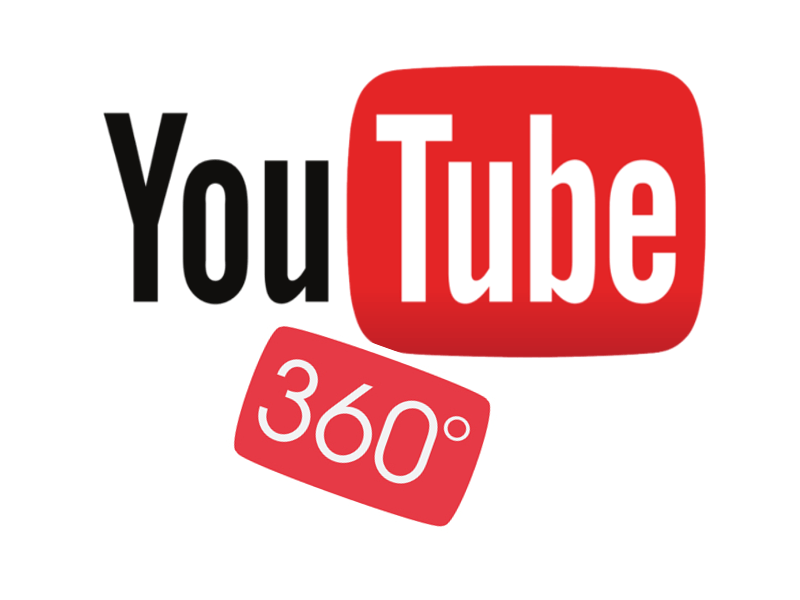
Каждый начинающий видеоблогер сталкивался со стеснением перед камерой – поработаем и над этим. Вы получите упражнения, которые выполняют профессиональные актеры и поработаете над своей неуверенностью и зажимами.
Вы сможете самостоятельно анализировать свои успехи и делать выводы, по какой причине то или иное видео зашло аудитории.
Какой бы тип контента вы ни собирались продвигать: собственную музыку, видео из путешествий, обзоры, реакции – онлайн-обучение продвижению на Ютюб обязательно вам пригодится.
Как связаться со службой поддержки YouTube
Если вам необходимо связаться с YouTube по возникшей у вас проблеме, независимо от размера вашего канала, вот лучшие способы связаться с платформой.
@TeamYouTube Аккаунт в Твиттере
Без тени сомнения, являетесь ли вы зрителем или создателем видео, лучший способ получить самый быстрый ответ от YouTube — через их аккаунт @TeamYouTube в Twitter.
Как видите, они очень регулярно отвечают на вопросы и всегда стремятся расследовать необычные вещи, которые могут происходить на платформе.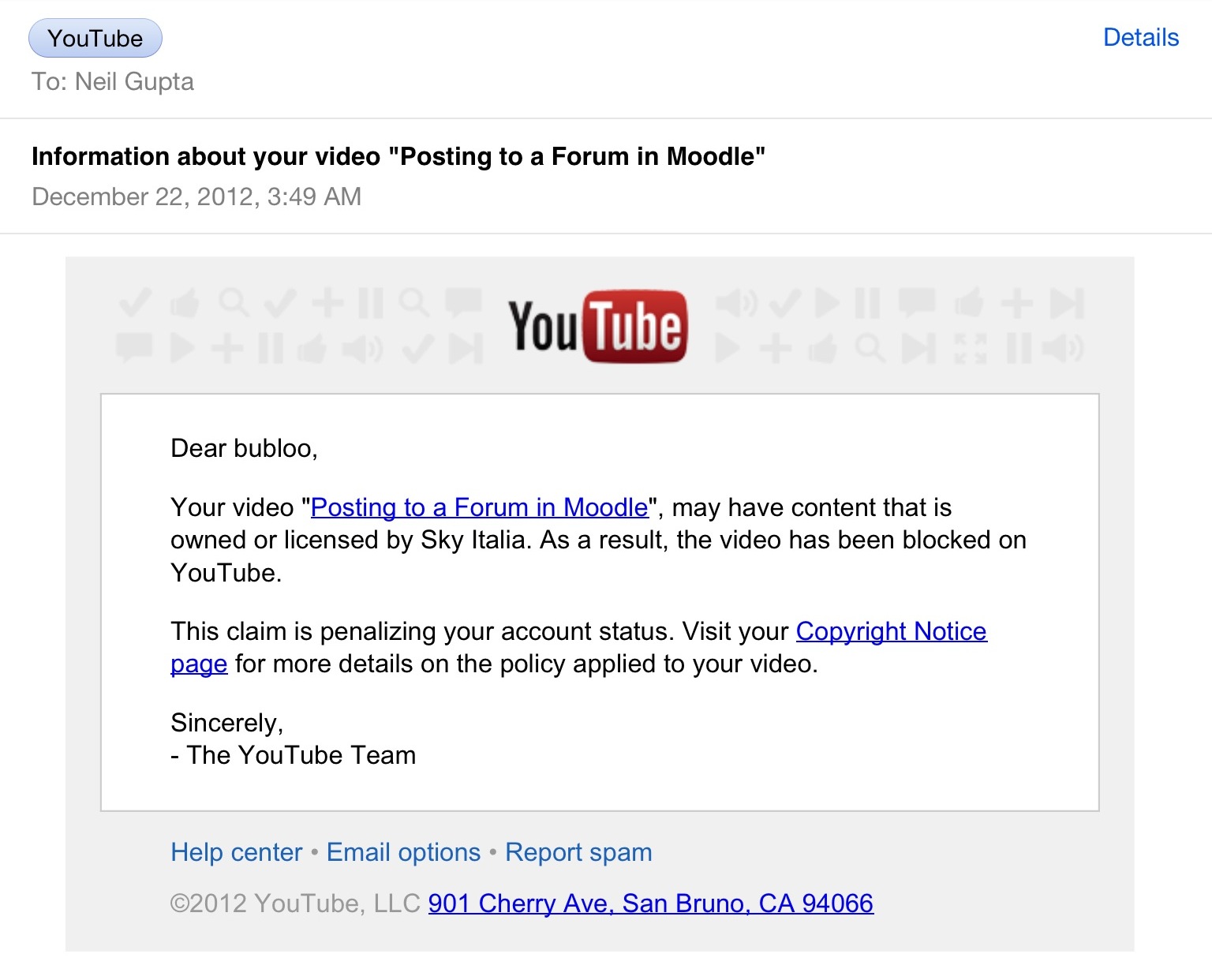 Они поддерживают девять языков через эту ленту и, кажется, работают 24 часа в сутки. Теперь кое-что нужно иметь в виду с учетной записью TeamYouTube в Twitter.
Они поддерживают девять языков через эту ленту и, кажется, работают 24 часа в сутки. Теперь кое-что нужно иметь в виду с учетной записью TeamYouTube в Twitter.
Им задают лот вопросов. Иногда им снова и снова задают один и тот же вопрос. Так что не удивляйтесь, если вы попадете на страницы справки с YouTube или на автоматические ответы. Кроме того, если вы пытаетесь получить конкретную помощь по своему каналу, особенно по монетизации, опять же, не удивляйтесь, если они дадут вам несколько стандартных ответов о команде, проверяющей ваш канал.
Думайте об аккаунте Team YouTube в Твиттере как о единой точке контакта для платформы. Уже существует множество политик и процессов, которые YouTube хочет, чтобы вы прошли, прежде чем они начнут оказывать вам индивидуальную помощь.
Справочное сообщество YouTube
Если команда YouTube не может помочь, официальное справочное сообщество YouTube может помочь. Опять же, это еще один ресурс, где вы можете найти ответы на свои вопросы, на которые отвечают не только YouTube, но и пользователи YouTube, такие же, как вы и я.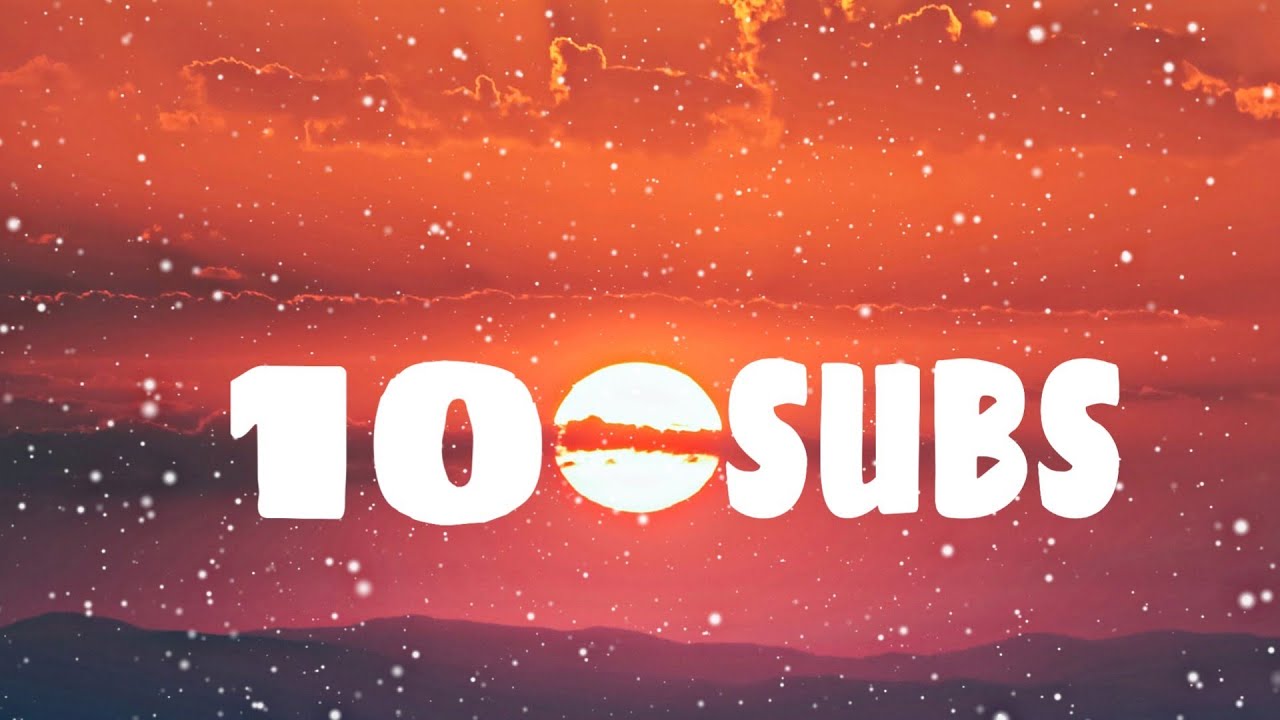 Есть несколько категорий для просмотра, или вы можете просто пролистать последнее сообщение, как если бы это был форум.
Есть несколько категорий для просмотра, или вы можете просто пролистать последнее сообщение, как если бы это был форум.
Здесь следует иметь в виду, что практически любой может задать вопрос, а это также означает, что каждый может ответить на него. Несмотря на то, что есть специализированные эксперты по продуктам, вы можете дважды проверить предоставленные ответы. Вы также можете выполнить поиск в базе данных сообщества, чтобы увидеть, был ли уже задан ваш вопрос и на него дан ответ, или вы можете задать свой вопрос по ссылке внизу экрана.
Теперь, если вы являетесь создателем видео, в правом верхнем углу есть ссылка «Получить поддержку» . Если вы нажмете на нее, вы можете выбрать получение поддержки для авторов, после чего вы можете выбрать, в какой области YouTube вам нужна помощь. В зависимости от размера вашего канала вы увидите разные способы связи.
Теперь, каким бы увлекательным ни был онлайн-чат, давайте сначала рассмотрим поддержку по электронной почте, поскольку все создатели видео должны иметь к ней доступ. С помощью этой формы вы сможете точно сказать YouTube, в чем проблема с вашим каналом.Но помните, что ответ YouTube может быть довольно общим, особенно если он связан с проблемами монетизации или авторским правом.
С помощью этой формы вы сможете точно сказать YouTube, в чем проблема с вашим каналом.Но помните, что ответ YouTube может быть довольно общим, особенно если он связан с проблемами монетизации или авторским правом.
Онлайн-чат YouTube
Хотя для YouTube было бы здорово пообщаться один на один с каждым создателем видео на платформе, это просто невозможно. Таким образом, чат доступен только для каналов с , более 25 000 подписчиков и 100 000 часов просмотра за последние 12 месяцев.
Да, если вы думали, что требования к монетизации жесткие, это совсем другой уровень.При всем вышесказанном, если у вас есть доступ, вы можете просто заполнить форму, щелкнуть «начать чат» и быть помещенным в очередь, чтобы дождаться следующего доступного представителя службы поддержки.
Справка по монетизации YouTube
На своем канале YouTube войдите в Творческую студию и щелкните раздел монетизации. На этом экране нажмите кнопку справки и обратной связи в левом нижнем углу, а затем нажмите кнопку «Отправить отзыв».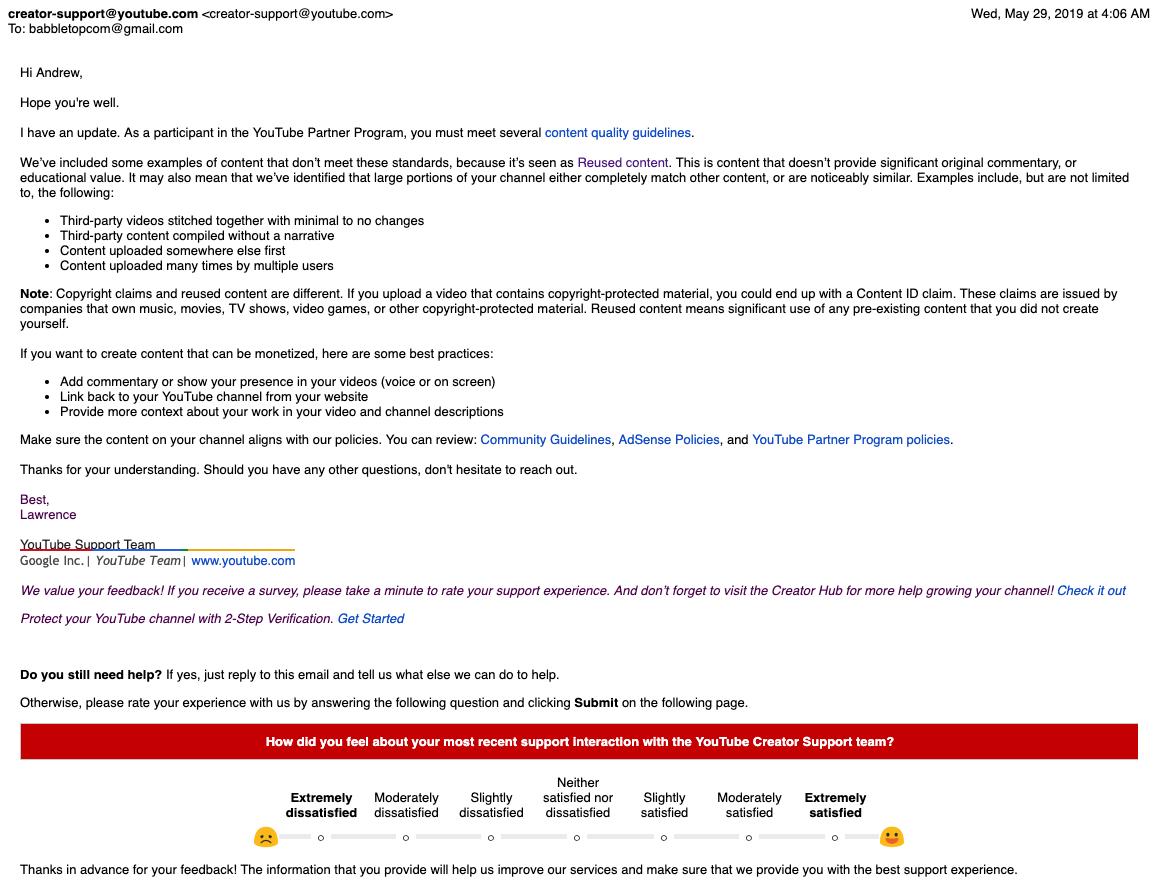 Появится всплывающее окно, в котором вы можете сделать снимок экрана и отправить сообщение YouTube.
Появится всплывающее окно, в котором вы можете сделать снимок экрана и отправить сообщение YouTube.
Мы уже сняли специальный видеоролик о том, как это может ускорить ваше приложение для монетизации YouTube, и получили множество успешных отзывов об этой стратегии. Конечно, инструмент отправки отзывов предназначен не только для того, чтобы задавать вопросы о монетизации. Вы можете использовать его, чтобы сообщить о любой проблеме на YouTube, и преимущество этого метода связи в том, что он доступен почти на всех страницах YouTube. Итак, что бы вам ни хотелось сообщить, используйте эту функцию.
YouTube Creator Insider Channel
Если вас в целом интересует, чем занимается YouTube, то вам обязательно стоит подписаться на канал Creator Insider YouTube.На самом деле им управляет команда YouTube, и они регулярно загружают обновления о новых функциях, ошибках и вопросах, которые у сообщества YouTube возникают о платформе.
Они также будут отвечать на комментарии зрителей в видеороликах, но я бы не рекомендовал использовать это как способ связаться с YouTube по конкретной проблеме. Это больше об общем разговоре на YouTube в целом.
Это больше об общем разговоре на YouTube в целом.
Другие способы связи с YouTube
Итак, если вы еще не добрались до 21 века, есть несколько устаревших способов связи с YouTube.Во-первых, у них есть номер факса, если вы можете в это поверить — +1 650 253 0001. Это заставляет меня задуматься, все связываются с YouTube через Twitter, электронную почту и т. Д., Так что, возможно, никто на самом деле не связывается с YouTube через факс. , так что вы действительно сможете получить более быстрый ответ!
И, конечно же, у YouTube есть физическая штаб-квартира в Сан-Бруно, Калифорния, США, хотя есть и другие офисы YouTube, разбросанные по всему миру. Я думаю, вы могли бы попробовать связаться с YouTube через обычную почту, хотя я понятия не имею, зачем вам это нужно.
Одна вещь, которую я рекомендую сделать, — это , а не явиться в их штаб-квартиру. В 2018 году у YouTube произошел серьезный инцидент с безопасностью, когда кто-то ворвался в их офис и начал стрелять в людей. К сожалению, они покончили с собой. Так что YouTube очень чувствителен к подобным вещам, не делайте этого.
К сожалению, они покончили с собой. Так что YouTube очень чувствителен к подобным вещам, не делайте этого.
Теперь все это не секрет. На YouTube есть страница «Связаться с нами», где указаны их адрес и номер факса, а также множество других ссылок на различные отделы, где вы можете поговорить с YouTube.И, конечно же, если вы хотите связаться с vidIQ, вы можете поговорить с нами здесь, на канале YouTube, через Twitter, Facebook, Instagram и написать нам по адресу [email protected].
Хотите получить больше просмотров на YouTube?
Если вы хотите вывести свой канал YouTube на новый уровень, обязательно загрузите vidIQ. Это поможет вам исследовать YouTube, анализировать видео, проверять собственный канал и предпринимать необходимые действия. Нажмите здесь, чтобы установить сейчас!
YouTube — Поддержка
YouTube-видео sind eine hervorragende Möglichkeit, deiner Website etwas Pepp zu verleihen.Hier erfährst du, wie du sie einfach in deine Beiträge und Seiten sowie in deine Widget-Bereiche und eigene Kommentare einbetten kannst.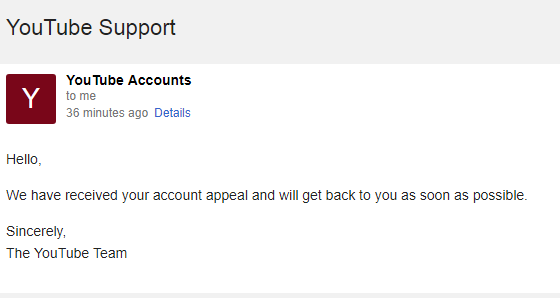
Schau dir das Video unten an, um einen kurzen Überblick über die Funktionsweise zu erhalten. Unten findest du weitere Beispiele und Einstellungen.
Einbetten mit einer URL
Zum schnellen Einbetten eines YouTube-Videos kopierst du einfach die URL des Videos aus der Adressleiste deines Webbrowsers, während das Video geöffnet ist:
Füge diese URL-адрес в deinem visuellen Редактор в eine eigene Zeile как Entwurf deines Beitrags или deiner Seite ein (achte darauf, dass dass sie nicht как Link eingefügt wird).
Alles andere erledigen wir! Das Video wird angezeigt, wenn du deinen Beitrag (oder deine Seite) в einer Vorschau öffnest oder veröffentlichst:
Hinweis: Damit das Video eingebettet werden kann, musst du den vollständigen Link und nicht den Kurzlink verwenden.
↑ Inhaltsverzeichnis ↑
Einbetten mit einem Shortcode
Zum Anpassen der Videogröße und Einstellungen verwendest du einen Shortcode. Dazu kopierst du die URL видео:
Anschließend erstellst du einen Shortcode im folgenden Format.Du musst die in diesem Beispiel gezeigte URL durch die deines Videos ersetzen, und dieser Code muss eine eigene Zeile besitzen.
Hinweis: Da der Shortcode keine Vorschau des Videos in deinem Editor ermöglicht, musst du deinen Beitrag zuerst in einer Vorschau anzeigen oder veröffentlichen.
[ youtube https://www.youtube.com/watch?v=WVbQ-oro7FQ ]
↑ Inhaltsverzeichnis ↑
Einbetten einer Плейлист
Statt eines einzelnen Videos kannst du auch eine YouTube-Playlist einbetten.Копировать URL-адрес списка воспроизведения по адресам, определенным в веб-браузерах, и отображать список воспроизведения geöffnet ist:
Kopiere unbedingt die vollständige URL mit der Zeichenfolge & list =… am Ende.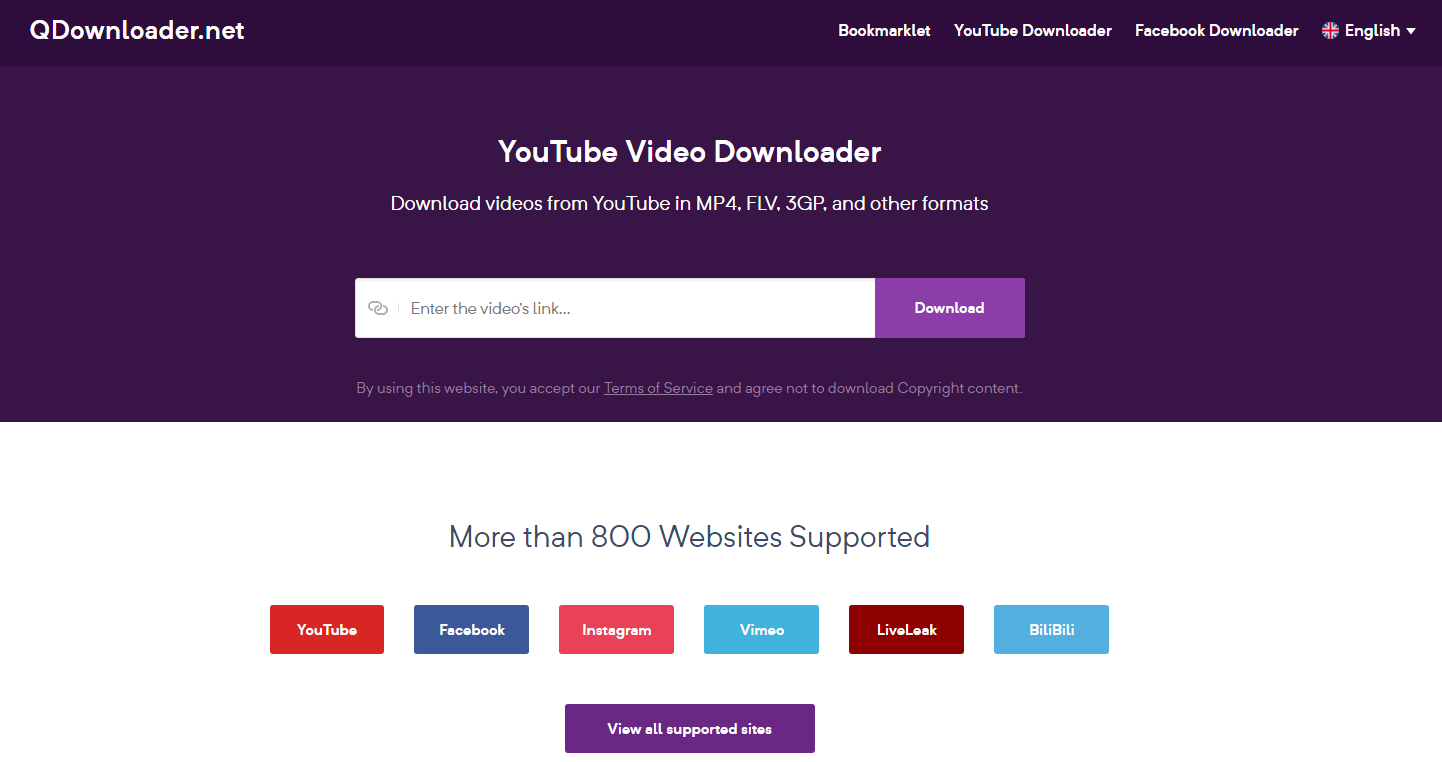 Dadurch wird die gesamte Playlist statt eines einzigen Videos kopiert.
Dadurch wird die gesamte Playlist statt eines einzigen Videos kopiert.
Anschließend fügst du sie im visuellen Редактор в собственном собственном коде Zeile deines Beitrags oder der Seite ein (zum Einbetten mit einer URL) или erstellst einen Shortcode im unten gezeigten Format. Du musst die hier aufgeführte URL durch die deines Videos ersetzen, und dieser Code muss eine eigene Zeile besitzen.
[ youtube https://www.youtube.com/watch?v=_mDxcDjg9P4&list=PL-edf9crl0NaavjRedvfFFhMvOTvFpDVI ]
Die Playlist sieht wie im Beispiel unten aus — du kannst sie anzeigen, noch bevor du den Beitrag veröffentlicht hast:
↑ Inhaltsverzeichnis ↑
Anpassungsoptionen für Videos
Du kannst die Breite und Höhe des eingebetteten Videos festlegen, indem du zum Shortcode die Zeichenfolgen & w =. или  ..
.. & w = ... & h = ... hinzufügst. Dadurch wird die Videogröße automatisch an den Inhalt определяет Themes und deine gewünschten Abmessungen angepasst.
Die Anzeige ähnlicher Videos kannst du mit der Zeichenfolge & rel = 0 deaktivieren.
Beispielsweise erzeugt dieser Shortcode folgendes Видео:
[ youtube https://www.youtube.com/watch?v=_Oh22ROTQCE&w=640&h=385 ]
Es ist breiter als die standardmäßige Einbettung ohne independentle Einstellungen für Höhe und Breite:
Weitere Beispiele:
Die folgenden Optimierungen werden derzeit von uns unterstützt:
↑ Inhaltsverzeichnis ↑
Je nachdem, wo sich die Widget-Bereiche in deinem Theme befinden, kannst du auch YouTube-Videos в определенной Seitenleiste oder den Footer einbinden, indem du den Shortcode в ein Text-Widget einfügst. Verwende dazu dieses Формат:
Verwende dazu dieses Формат:
[ youtube https://www.youtube.com/watch?v=_Oh22ROTQCE ]
↑ Inhaltsverzeichnis ↑
Einbettungen in Kommentaren
Du kannst auch YouTube-видео в комментариях на веб-сайтах WordPress.com. Kopiere einfach die URL eines trustbigen YouTube-Videos und füge sie direkt in das Kommentarfeld ein:
Sobald dein Kommentar veröffentlicht / zugelassen wird, kannst du das Video direkt im Kommentarbereich anzeigen.
↑ Inhaltsverzeichnis ↑
Problembehandlung
Informationen zum Beheben von Problemen mit YouTube-Einbettungslinks findest du in unserem Artikel Problembehandlung mit eingebetteten Links.
↑ Inhaltsverzeichnis ↑
Streaming einer Live-Übertragung mit YouTube
Канал с YouTube и функции Google Hangouts On Air Live-Übertragungen durchführen und den Stream während or nach dem Event on deiner WordPress.com-сайт einbetten.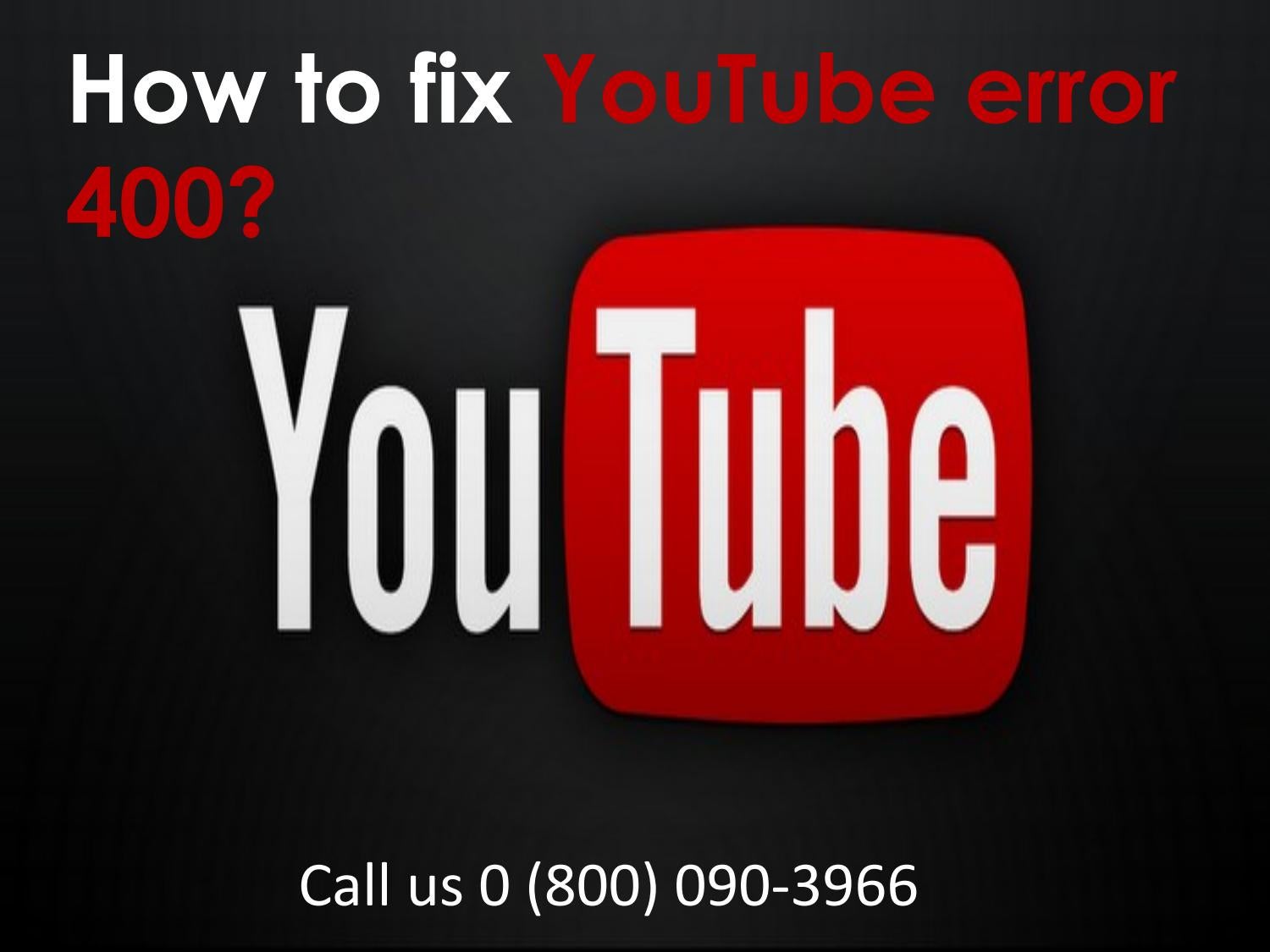
Zum Erstellen eines Live-Streams auf deiner Website, чтобы найти YouTube-Einstellungsseite die Livestreaming-Option активировать.
Klicke im YouTube-Dashboard auf Kanal> Livestreaming> Aktivieren . Dein Konto muss den YouTube-Richtlinien entsprechend einen guten Status haben, damit du Livestreaming aktivieren kannst.
Sobald du das Livestreaming aktiviert hast, kannst du einen neuen Stream initiieren unter Video-Manager> Events> Neues Event planen .
Das Video muss einen Titel besitzen, und du solltest die Datenschutzeinstellungen entsprechend anpassen. Du kannst einen Stream einbetten, der auf deiner Seite als Nicht gelistet или Öffentlich festgelegt ist. Ein auf Privat gesetzter Stream wird jedoch nur ein leeres Videofenster anzeigen.
Sobald du die Informationen eingegeben und eine Datenschutzeinstellung ausgewählt hast, klickst du auf Jetzt streamen . Ein отделяет Fenster öffnet sich и Google Hangouts Live-Seite wird geladen.Abhängig von der Geschwindigkeit deiner Verbindung kann das einige Zeit dauern.
Ein отделяет Fenster öffnet sich и Google Hangouts Live-Seite wird geladen.Abhängig von der Geschwindigkeit deiner Verbindung kann das einige Zeit dauern.
Wenn die grüne Schaltfläche Прямая трансляция запущена angezeigt wird, kannst du mit dem Streamen beginnen. Нажмите на ссылку на Links и на ссылку на YouTube-Seite aus dem Feld.
Als nächstes rufst du die Seite oder den Beitrag на WordPress.com auf, wo dein Video angezeigt werden soll. Füge den Link in eigene Zeile ein (verwende nicht den Link-Button на панели инструментов) und klicke anschließend auf Veröffentlichen .
Jetzt kannst du mit deiner Übertragung beginnen, und Benutzer können das eingebettete Video mit einem Klick auf deiner WordPress.com-Website start, um die Veranstaltung zu streamen. Die Übertragung hat eine kurze Verzögerung, und Benutzer müssen einen Moment warten bzw. die Seite aktualisieren, um den Stream zu starten, sobald du live bist.
Sobald die Veranstaltung wasdet ist, wird das Video weiterhin angezeigt und kann von zukünftigen Besuchern wieder abgespielt werden.Wenn das Video nach dem Ende der Live-Veranstaltung nicht mehr online abrufbar sein soll, kannst du die Veranstaltung in YouTube auf Privat setzen или den Link einfach aus deiner WordPress.com-Seite entfernen.
Einen längeren Leitfaden zu den verfügbaren Optionen beim Einrichten einer Live-Veranstaltung findest du im Google-Support-Leitfaden für Livestreaming.
YouTube Mp3 Dönüştürücü — YouTube Mp3 indir
evrimiçi mp3 dönüştürücü ücretsiz YouTube mp3 dönüştürücü ve indir hizmeti sunmaktadır.YouTube videolarını mp3 dosyalarına indir menize izin verir. Videoları dönüştürmek için bir hesap oluşturmanıza gerek yoktur. Tek ihtiyacınız olan bir URL-адрес YouTube. URL’yi gönderdiğiniz anda, istediğiniz video dosyanızın ses parçasını mp3 formatına dönüştürmeye başlayacağız. Dönüştürme işlemi tamamlandıktan sonra indirebilirsiniz. YouTube mp3 dönüştürücü diğerlerinden farklıdır çünkü tüm dönüştürme süreci kendi altyapımız tarafından yönetilir. Tüm dönüşümlerimiz en az 128 kBit / s bit hızında yüksek kaliteli modda gerçekleştirilir.Ее videoyu dönüştürmek için yaklaşık 3 ila 4 dakikaya ihtiyacımız var. Веб-сайтmiz platformdan bağımsızdır. YouTube mp3 dönüştürücü Mac, Linux veya Windows PC, android veya hatta bir iPhone ile kullanabilirsiniz. Яни zamanını Boşa harcama ve избранное YouTube videolarınızı dönüştürün veya indirin mp3 dosyaları olarak. Hizmetimizi kullanarak Hizmet Şartlarımızı kabul etmiş olursunuz.
YouTube mp3 dönüştürücü diğerlerinden farklıdır çünkü tüm dönüştürme süreci kendi altyapımız tarafından yönetilir. Tüm dönüşümlerimiz en az 128 kBit / s bit hızında yüksek kaliteli modda gerçekleştirilir.Ее videoyu dönüştürmek için yaklaşık 3 ila 4 dakikaya ihtiyacımız var. Веб-сайтmiz platformdan bağımsızdır. YouTube mp3 dönüştürücü Mac, Linux veya Windows PC, android veya hatta bir iPhone ile kullanabilirsiniz. Яни zamanını Boşa harcama ve избранное YouTube videolarınızı dönüştürün veya indirin mp3 dosyaları olarak. Hizmetimizi kullanarak Hizmet Şartlarımızı kabul etmiş olursunuz.
YouTube videolarını mp3’e nasıl indirebilirim?
Yöntem 1: URL’ye « youtube » sözcüğünden sonra « 25 » в формате mp3 dosyalarını YouTube’dan daha hızlı indirmek için enter tuşuna basın.
Yöntem 2: Tarayıcı uzantımızı kullanın. Ханги тек бир tıklama ile mp3 dosyalarını dönüştürmek sağlar.
Mp3 dosyasını yukarıdaki iki yöntemi kullanarak indiremiyorsanız, lütfen aşağıdaki talimatları izleyin:
- URL видео YouTube’sini kopyalayın.

- URL’yi giriş alanına girin.
- Ardından «Видео yi dönüştür» düğmesini tıklayın.
- Dönüştürme işlemi tamamlanana kadar bekleyin.
- Dönüşümden sonra «İndir» düğmesini tıklayın.
Neden YouTube Mp3 Dönüştürücü kullanmalısınız?
Her şeyden önce YouTube mp3, YouTube videolarını birkaç tıklamayla mp3 dosyalarına dönüştürmenizi sağlar. En hızlı YouTube mp3 dönüştürücü lerinden biridir. Kullanımı kolaydır. mp3 dosyası için en iyi formatı destekler. Dönüştürmek ve indirmek için en kolay yolu sağlar. Bunu kullanarak YouTube’dan en sevdiğiniz şarkıları kolayca dönüştürebilir veya indirebilirsiniz. En büyük avantajı ее türlü cihazı desteklemesidir.İstikrarlı bir internet bağlantısı ve modern veya eski tarayıcılarla, istediğiniz zaman veya her yerde müzik dönüştürebilir veya indirebilir veya dinleyebilirsiniz! Bu dönüştürücüde herhangi bir sınırlama yoktur, bu nedenle istediğiniz zaman sınırsız şarkı dönüştürebilirsiniz. Сын оларак, kesinlikle ÜCRETSİZDİR. Яни, artık başka bir dönüştürücü aramak için zaman kaybetmeyin. YouTube mp3 dönüştürücü kullanmaya başlayın ve müziğin keyfini çıkarın!
Яни, artık başka bir dönüştürücü aramak için zaman kaybetmeyin. YouTube mp3 dönüştürücü kullanmaya başlayın ve müziğin keyfini çıkarın!
YouTube: что такое YouTube?
Урок 1: Что такое YouTube?
Что такое YouTube?
YouTube — это бесплатный веб-сайт для обмена видео , который позволяет легко смотреть онлайн-видео.Вы даже можете создавать и загружать свои собственные видео, чтобы делиться ими с другими. Первоначально созданный в 2005 году, YouTube сегодня является одним из самых популярных сайтов в сети, его посетители ежемесячно просматривают около 6 миллиардов часов видео.
Если вы когда-либо смотрели видео в Интернете, велика вероятность, что это видео с YouTube. Например, почти все видеоуроки на нашем сайте — это видео на YouTube! Видео ниже также является видео YouTube — просто нажмите на него, чтобы начать просмотр.
Зачем нужен YouTube?
Одна из причин популярности YouTube — огромное количество видео, которые вы можете найти. В среднем на YouTube каждую минуту загружается 100 часов видео, так что всегда есть что посмотреть! А на YouTube вы найдете всевозможные видео — очаровательные котики, необычные демонстрации кулинарии, забавные уроки науки, быстрые советы по моде и многое другое.
В среднем на YouTube каждую минуту загружается 100 часов видео, так что всегда есть что посмотреть! А на YouTube вы найдете всевозможные видео — очаровательные котики, необычные демонстрации кулинарии, забавные уроки науки, быстрые советы по моде и многое другое.
Посмотрите несколько видео на YouTube ниже. Они должны дать вам хорошее представление о широком спектре контента, доступного на YouTube.
Еще одна причина популярности YouTube: это все о пользовательском контенте .

 Если ваше сообщение касается самого автора или иных роликов, то следует прибегнуть к первому варианту отправки письма в службу поддержки.
Если ваше сообщение касается самого автора или иных роликов, то следует прибегнуть к первому варианту отправки письма в службу поддержки. В зависимости от версии Андроида она может располагаться или на последней строке, или на предпоследней.
В зависимости от версии Андроида она может располагаться или на последней строке, или на предпоследней.
Добавить комментарий